Власники планшетів замислюються про оновлення прошивки на своєму гаджеті з двох причин. Перша — систематична поява збоїв, помилок, повідомлення про несправність деяких функцій у процесі використання. Друга — бажання додати нові фічі, які відсутні у прошивці виробника.
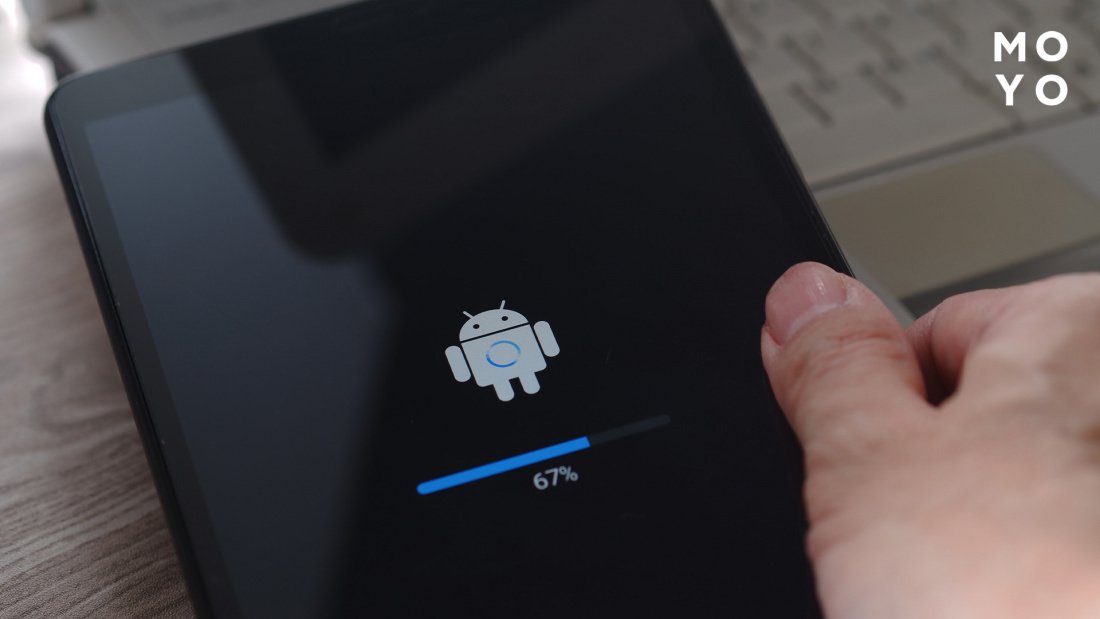
Алгоритм дій не відрізняється залежно від мети, а провести оновлення можна за допомогою смартфона та ПК. У статті розглянуто покрокові інструкції, як перепрошивати планшет у два способи. Якщо слідувати інструкції та виявляти обережність, ймовірність успіху наближається до 100%.
Як прошити планшет через ПК: основні кроки та обережності
Перепрошити планшет — майже те саме, що міняти Віндовс на комп'ютері. У процесі користувача необхідний інсталяційний файл та потрібне програмне забезпечення.
Важливо! Здійснити перепрошивку вдасться лише на комп'ютері з Windows.
Цікавий огляд: Samsung Galaxy Tab S8 — огляд характеристик планшета в 10 розділах
Крок 1: завантаження програми на ПК
Для прошивки в домашніх умовах можна використовувати одну з кількох популярних програм. Розглянемо їх у таблиці:
|
Програма
|
Особливості |
| Odin |
Зручне програмне забезпечення для завантаження прошивки, призначене тільки для пристроїв Samsung. Завдяки простому інтерфейсу підходить навіть для новачків |
| ADB RUN | Підходить для пристроїв будь-якої марки, але складна в управлінні |
| SP FlashTool |
Ідеально підходить для планшетів на китайському чипсеті Медіатек. Серед особливостей ПЗ — можливість змінювати окремі драйвери прошивки, не оновлюючи пристрої повністю |
Перед початком установки необхідно завантажити нову версію програми та поставити її на ПК. Якщо мова про старіші моделі планшетів, потрібно заздалегідь подивитися, яка версія програми підійде.
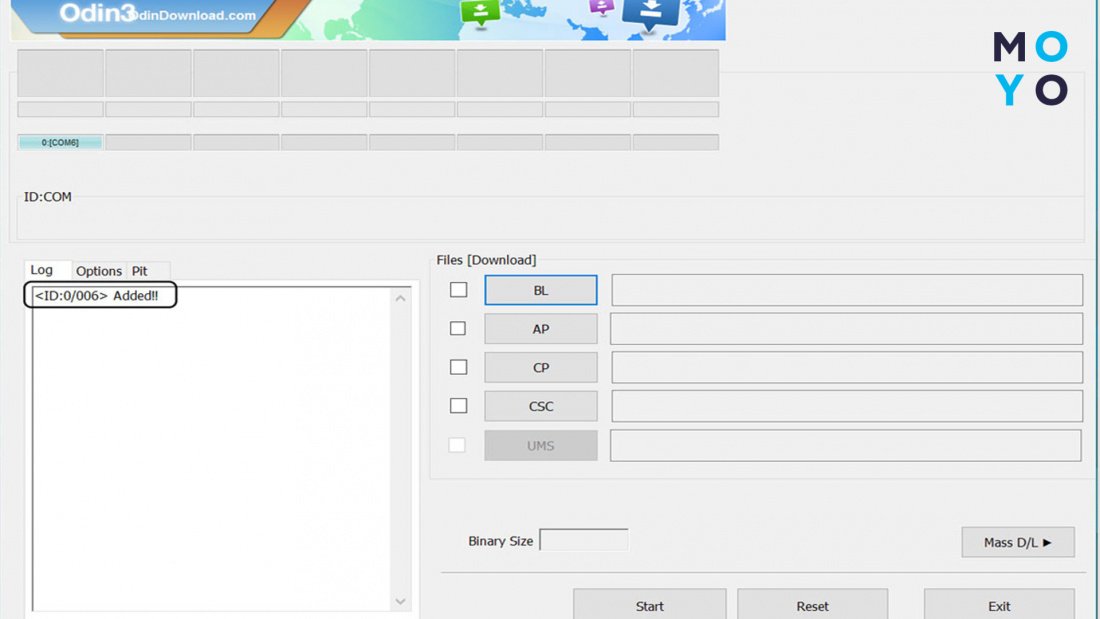
Крок 2: завантаження потрібної прошивки
Якщо причиною поновлення стали збої в системі, потрібно завантажувати офіційні прошивки від розробника. Знайти їх можна на офіційних вебсайтах.
Для розширення функціонала використовують кастомні прошивки. Їх оприлюднюють на тематичних форумах. Перед завантаженням варто переконатися, що вибрана версія підходить моделі планшета і не викликає конфліктів у роботі.
Крок 3: підключення планшета до ПК
Перед підключенням увімкніть режим налагодження через налаштування пристрою. Зайти до параметрів розробника, знайти кнопку налагодження та поставити прапорець.
Щоб успішно прошити планшет через ПК, важливо переконатися у якості вибраного кабелю USB. Пошкодження на самому дроті або його несумісність з пристроєм можуть викликати помилки в процесі прошивки. У таких умовах легко перетворити планшет на цеглу.

Після підключення дочекатися, поки система виявить пристрій, а потім запустити програму-установник і розпочати справу.
Крок 4: додавання прошивки до програми та запуск оновлень
Залежно від використовуваної програми, додати прошивку можна єдиним файлом, або частинами, після розпакування завантаженого архіву з потрібною версією ОС. У програмі ODIN є спеціальні віконця з назвою формату файлу, який потрібно вставити, тому помилитися не вдасться. Навіть якщо щось зроблено не так, програма просто не запустить встановлення.
Після цього натиснути кнопку Start і почекати, поки програма виконає все автоматично. Процес займає до чверті години, а іноді й кілька хвилин. На цей час краще не відходити від ПК, оскільки програмі можуть знадобитися додаткові угоди на встановлення деяких файлів.
Після успішної прошивки на екрані з'явиться повідомлення. З цього моменту можна відключати кабель від ПК та користуватися оновленим пристроєм.
Цікава стаття: Як зробити камеру спостереження зі старого телефону: огляд 7 популярних програм
Як прошити планшет без комп'ютера
Без ПК перепрошивка відбувається через режим рекавері. Найчастіше для оновлення системи знадобляться рут права. Як їх отримати:
- Завантажити відповідну програму через Плей Маркет. Підійдуть GingerBreak, Z4Root, Universal Androot.
- Запустити програму та виконати інструкцію всередині.
Рутінг дає користувачу повну свободу дій під час роботи з системою, але існують також ризики. Попередньо варто ознайомитися зі статтями, відгуками інших користувачів про досвід отримання рут прав і можливі небезпеки. Всю відповідальність за втручання в систему завжди бере на себе власник пристрою.
Інструкцію про те, як перепрошувати планшет Андроїд, наведено нижче.
Хто кого: iPad або MacBook — 8 докладних порівнянь
Крок 1: завантажити потрібну версію прошивки на картку пам'яті
Попередньо завантажити прошивний файл з інтернету та помістити на Micro SD карту. Для цього підключаємо планшет по кабелю як накопичувач (як для перегляду файлів) і переміщуємо архів на карту пам'яті.

Крок 2: завантажити програму ROM Manager
Знадобиться рутинг. Без наявності розширених прав адміністратора провести прошивку не вдасться. Програма доступна в Play Market і завантажується за хвилину. Є й платна версія, яка дозволить завантажувати кастомні версії прошивок через програму.
Крок 3: перевести телефон у режим кавері
Комбінація клавіш залежить від моделі планшета. Найчастіше потрібно натиснути кнопку живлення, збільшення або зменшення гучності або все відразу. Утримуйте пальці на кнопках до характерної вібрації, після чого пристрій перезавантажиться і з'явиться потрібний режим.
Крок 4: запустити встановлення
У меню знайти кнопку Install і клікнути на неї. Для переміщення використовуються кнопки гучності та живлення. Далі вибрати пункт Data (пам'ять) і клацнути по SD карті. У списку файлів має відображатись прошивка. Після натискання на неї та підтвердження почнеться процес встановлення.
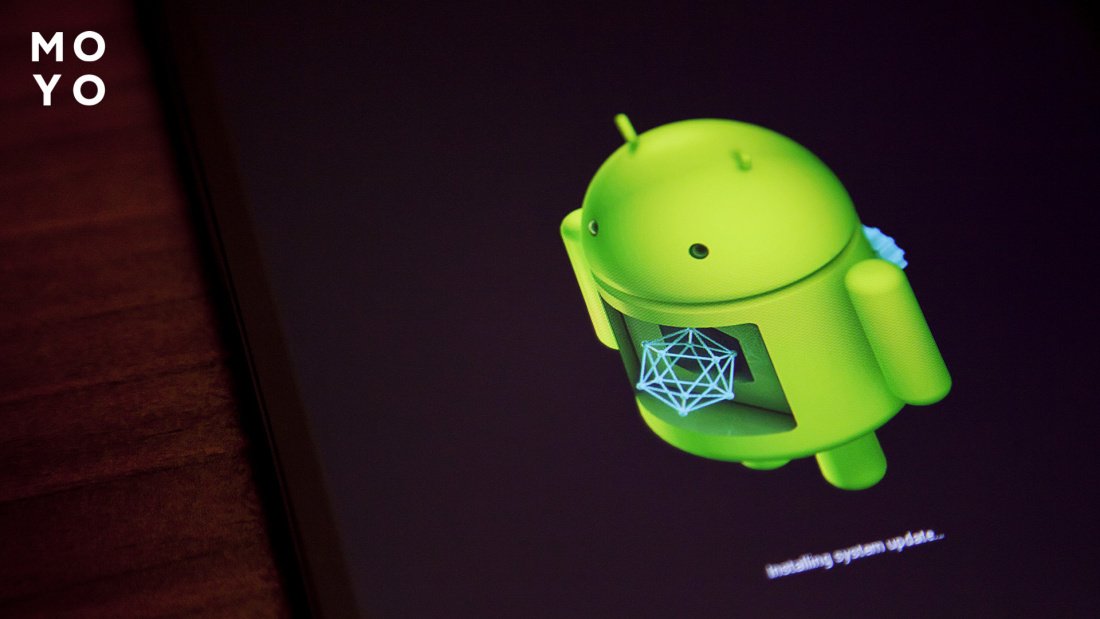
Про успішну прошивку свідчить напис «done» або «successful» наприкінці коду. Для завершення процесу вибрати в меню кнопку reboot system, відбудеться перезавантаження пристрою. Перший запуск після оновлення займе 10 хвилин і довше, тому не варто панікувати. Прискорювати процес та натискати на всілякі кнопки не потрібно, щоб не нашкодити планшету. Якщо у прошивці щось не подобається, її завжди можна поміняти на іншу, використовуючи цей метод установки.
Корисний гайд: Як вибрати картку пам'яті для телефону — 5 обов'язкових умовностей
Помилки, які можуть виникнути під час перепрошивки планшета
Збої можуть виникнути у процесі установки та після неї. Серед найпоширеніших:
- Під час встановлення прошивки на ПК програма видає помилку — потрібно перевірити, чи правильно завантажено інсталяційні файли.
- У меню рекавері з'являються помилкові повідомлення — можливо, під час переміщення файлу на СД карту стався збій, потрібно повторити знову і запустити процес заново.
- Планшет постійно висить на екрані завантаження — справа в прошивці або недотриманні інструкції з встановлення. Якщо змін так і не відбулося, необхідно встановлювати фірмову прошивку через офіційний установник.
Перед проведенням подібних маніпуляцій варто пам'ятати про можливі ризики. Щоб їх виключити, важливо зробити резервну копію даних, уважно вивчити список сумісних прошивок та інструкцію щодо їх встановлення. Якщо сумніваєтеся у своїх силах, краще звернутися до досвідченого фахівця, щоб потім не довелося нести пристрій на ремонт у сервісний центр.
Стане в пригоді: Як вибрати графічний планшет для малювання за 10 характеристиками








